文档加密已经成为现代办公环境中,保障信息安全的重要措施之一。通过对文档进行加密,我们可以有效防止未经授权的访问,确保机密信息不被泄露。那么,文档加密如何设置呢?本文将详细介绍文档加密的操作步骤,帮助您轻松掌握相关技术。
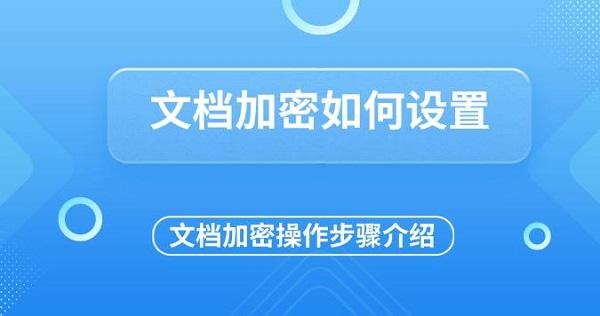
一、文档加密的基本原理
文档加密是通过特定的算法将文档内容转换为不可读的密文,只有掌握解密密钥的人才能还原为可读内容。常见的加密方式包括对称加密和非对称加密:
1、对称加密:加密和解密使用相同的密钥,例如AES算法。
2、非对称加密:加密和解密使用不同的密钥,例如RSA算法。
二、常见文档加密操作步骤
1、通过专业的文档加密工具
“百页窗”软件支持自定义专属私密空间,以加密形式记录、保存并保护用户的私密文档。用户后续只需要输入密码,便可查看文档,非常的便捷。具体的设置步骤如下:

①、首先点击上方按钮,下载安装软件后打开,然后在电脑上打开百页窗,选择“私密空间”。
②、选择需要加密的文件夹,点击“下一步”进行“设置密码”。
③、输入密码后,接着设置工具栏的名称,最后点击“确定”完成设置。
④、在软件界面中,点击“开始保护”按钮,系统会对您添加的文件或者文件夹进行加密,并隐藏它们在原来的位置。
2、使用Microsoft Word进行文档加密
Microsoft Word提供了内置的加密功能,可以轻松对文档进行保护。
①、打开需要加密的Word文档。
②、点击左上角的文件选项。
③、在侧边菜单中选择信息。
④、点击保护文档,然后选择用密码进行加密。
⑤、在弹出的窗口中输入密码并确认。
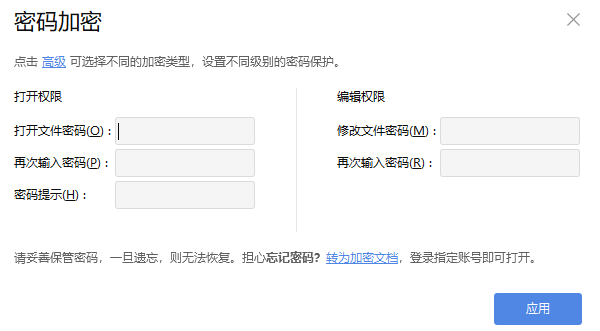
⑥、保存文档,设置完成。
三、文档加密的注意事项
1、密码强度:选择复杂的密码,包含大小写字母、数字和特殊字符,避免使用容易被猜测的密码。
2、密钥管理:妥善保存密码或密钥,一旦丢失可能无法恢复加密文档。
3、备份策略:在加密前备份重要文档,避免因操作失误导致数据丢失。
4、定期更新密码:为防止长期使用同一密码导致安全隐患,建议定期更换密码。

以上就是文档加密如何设置,文档加密操作步骤介绍。如果遇到网卡、显卡、蓝牙、声卡等驱动的相关问题都可以下载“驱动人生”进行检测修复,同时驱动人生支持驱动下载、驱动安装、驱动备份等等,可以灵活的安装驱动。



